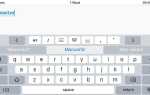Содержание

Составление секретного списка подарков на день рождения или Рождество, написание дневника, который вы хотите сохранить, или, возможно, работа над сверхсекретным документом для работы. В Notes есть удобная функция, позволяющая заблокировать файл, чтобы для его открытия требовался пароль.
Это особенно полезно, потому что с вашими Заметками, доступными на вашем iPhone, iPad и Mac, вы можете обнаружить, что вы часто храните там важную и конфиденциальную информацию, такую как пароли и пин-коды, финансовую информацию и, возможно, данные о состоянии здоровья.
Достаточно сказать, что это не та информация, которую вы бы хотели, чтобы кто-то смог увидеть, если он заскочил на ваш стол, когда вы отсутствовали в течение нескольких минут, так что, к счастью, вы можете защитить его паролем.
Вы можете легко установить один пароль, который вы можете использовать, чтобы открыть все свои заметки. Можно установить разные пароли, которые вы можете использовать для разных заметок, но это не так просто.
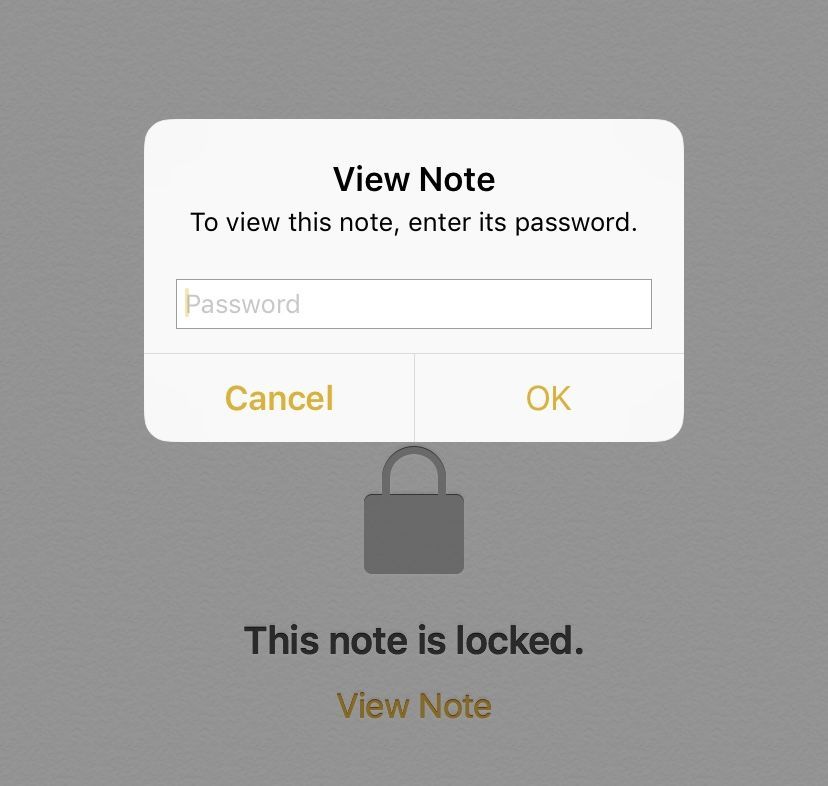
Как добавить пароль в заметки на iPhone / iPad
Вот как установить пароль, который можно использовать для блокировки и разблокировки отдельных заметок. Вы можете сделать это на своем iPhone, iPad или Mac, мы покажем вам, как это сделать на каждом устройстве.
- Либо откройте заметку, которую вы хотите заблокировать, либо начните новую заметку. Если вы начинаете новую заметку, вам нужно начать добавлять к ней текст, прежде чем переходить к следующему шагу.
- Нажмите значок «Поделиться» в правом верхнем углу.
- Найдите возможность заблокировать заметку, нажмите на нее.
- Когда вы сделаете это в первый раз, появится страница «Установка пароля». Вы можете установить пароль здесь вместе с подсказкой на тот случай, если вы забудете его. Обратите внимание, что этот пароль будет использоваться для каждой блокируемой заметки — если только вы не захотите установить новый пароль, как описано ниже. Не забывайте об этом, потому что вы не сможете получить доступ к заблокированным заметкам, если вы это сделаете.
- Если у вас есть Face ID или Touch ID, вы можете использовать это как способ разблокировки заметки. Вам нужно будет подтвердить, хотите ли вы использовать это. Если вы выберете это, а на вашем Mac нет Touch ID, по умолчанию будет установлен пароль.
- Теперь, если вы попытаетесь открыть заблокированную заметку, вы увидите сообщение, что эта заметка заблокирована. Нажмите на View Note и введите пароль.
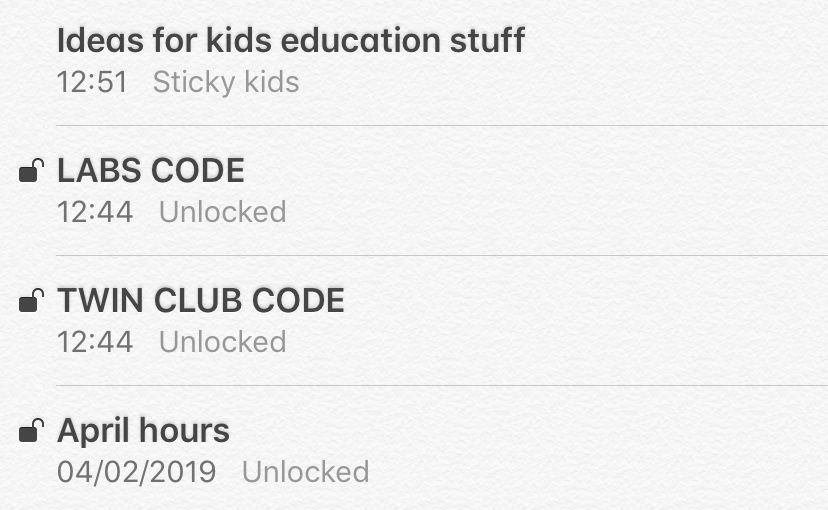
Заблокированные заметки будут иметь значок замка рядом с ними. Название заметки будет первым словом в заметке, поэтому будьте осторожны, если это то, что вы хотите скрыть.
Вы можете заблокировать эту заметку и все остальные открытые заметки, снова вернувшись к представлению файла заметок и нажав «Заблокировать сейчас» в нижней части экрана.
После того, как вы установили пароль для Notes, один и тот же пароль будет использоваться для всех ваших Notes, и если вы разблокируете один, вы разблокируете все из них. Если вы хотите использовать другой пароль для разных заметок, хотя это можно настроить, мы покажем вам, как это сделать, ниже.
Как добавить пароль в Notes на Mac
Если вы работаете на Mac, блокировка заметки также проста.
- Просто щелкните правой кнопкой мыши или щелкните, удерживая клавишу Control, заметку, которую хотите заблокировать, и выберите «Заметка».
- Если вы еще не установили пароль для Notes, вам будет предложено это сделать. Если вы уже установили пароль на другом устройстве, просто добавьте этот пароль. (Если по какой-то причине ваш пароль не распознается, мы обнаружили, что разблокировка заблокированной заметки с помощью пароля устранила проблему, и мы смогли заблокировать новую заметку.)
- Как только ваш пароль будет добавлен, рядом с заметкой появится значок замка.
- Нажмите на заблокированную заметку, чтобы открыть ее, и вы увидите, что эта заметка заблокирована и поле для ввода пароля.
- Введите свой пароль, и заметка откроется.
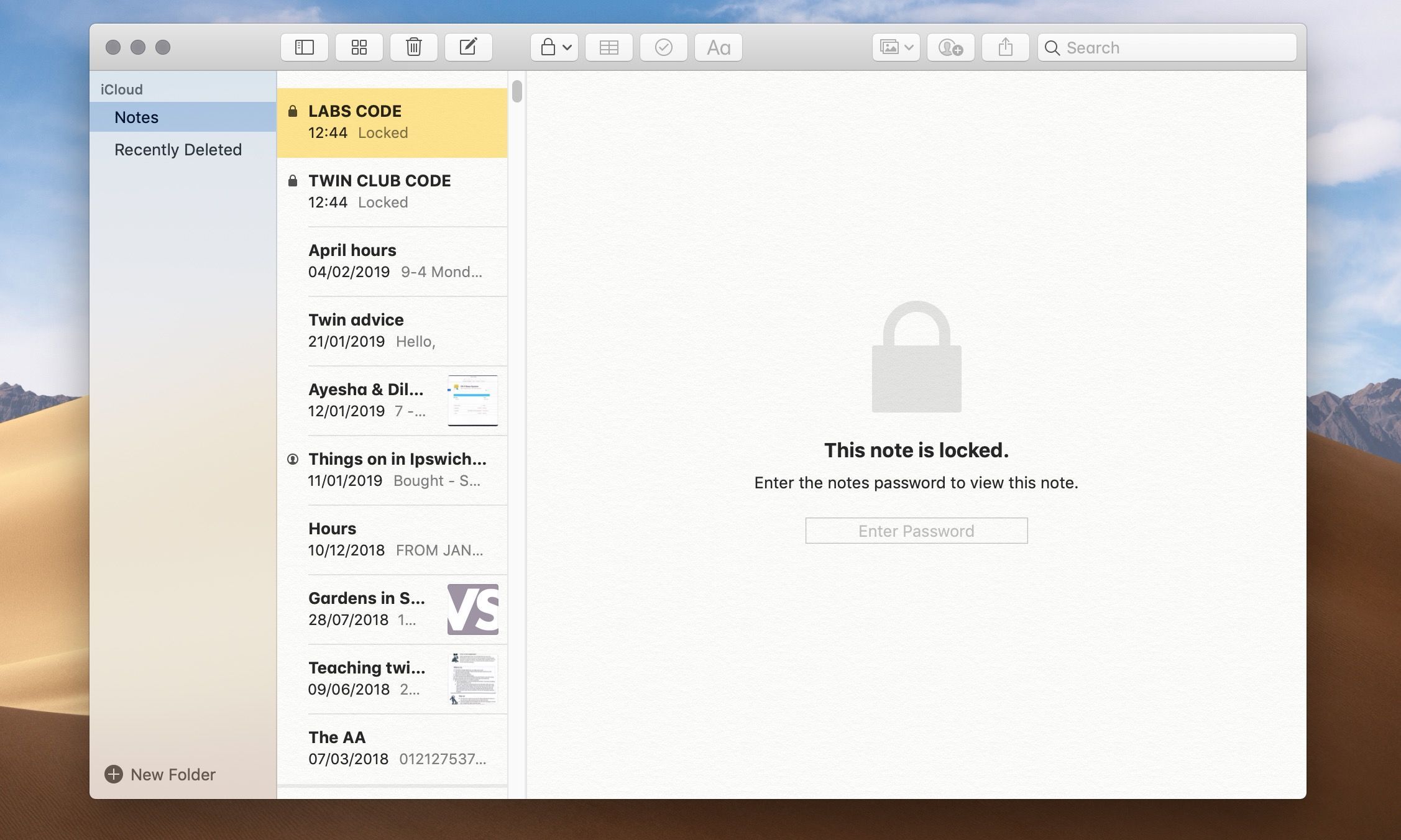
Как сменить пароль Notes
Вы можете изменить пароль Notes в любое время.
- На iPhone или iPad перейдите в «Настройки»> «Заметки»> «Пароль» и выберите «Изменить пароль».
- На Mac выберите «Настройки» в меню «Примечания», а затем нажмите «Изменить пароль».
Вам нужно будет ввести старый пароль и подтвердить свой новый пароль.
Как добавить дополнительный пароль в Notes
Если у вас есть конкретное примечание, которое вы хотите заблокировать с помощью альтернативного пароля, возможно, потому что кто-то другой знает ваш обычный пароль, вы можете сделать это. Но этот метод изменит ваш пароль на новый в дальнейшем, сохраняя старый пароль для тех заметок, которые вы уже заблокировали.
- Как и раньше, если вы используете iPhone или iPad, перейдите в «Настройки»> «Заметки»> «Пароль», но на этот раз выберите «Сбросить пароль». Текст ниже этой опции объясняет, что это позволит вам создать новый пароль для заметок, которые вы теперь заблокируете.
- На Mac выберите «Настройки» в меню «Примечания», а затем нажмите «Сбросить пароль».
Когда вы получаете доступ к одной из ваших старых заметок, которая использует старый пароль, у вас будет возможность обновить пароль до нового, который вы используете, — но только после того, как вы его разблокировали.
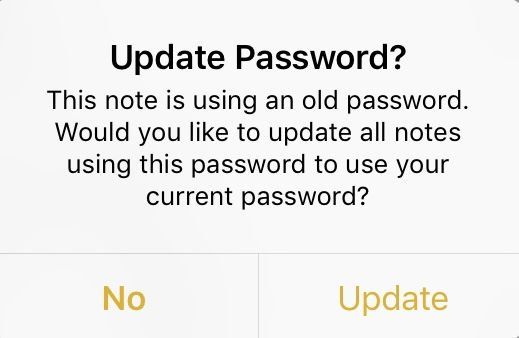
Это может немного сбить с толку, так как это может означать, что вы получите несколько паролей, но если это ваша цель, то это решение.
Как заблокировать заметки, когда они разблокированы
Разблокировав одну заметку, вы разблокируете их все.
Если вы хотите снова заблокировать все свои заметки, вы можете сделать это.
- В iOS нажмите Lock Now — вы найдете это внизу экрана.
- На Mac щелкните значок замка в меню и выберите «Закрыть все заблокированные заметки».
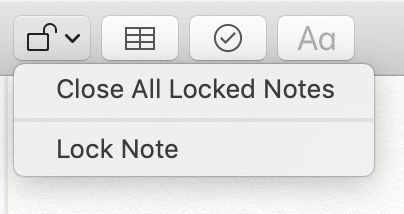
Как разблокировать заметки без пароля
Если вы установили пароль в своих заметках и забыли его, вы не сможете их разблокировать.
Надеюсь, когда вы устанавливаете пароль в первую очередь, вы устанавливаете напоминание для себя. После трех попыток ввода пароля вы увидите свою подсказку. Надеюсь, этого будет достаточно, чтобы подтолкнуть вашу память.
Как заблокировать общую заметку
Вы не можете установить пароль или заблокировать общую заметку.